Paint Cocreator Sfaturi pentru începători: 5 abilități de învățat
6 min. citit
Publicat în data de
Citiți pagina noastră de dezvăluire pentru a afla cum puteți ajuta MSPoweruser să susțină echipa editorială Află mai multe
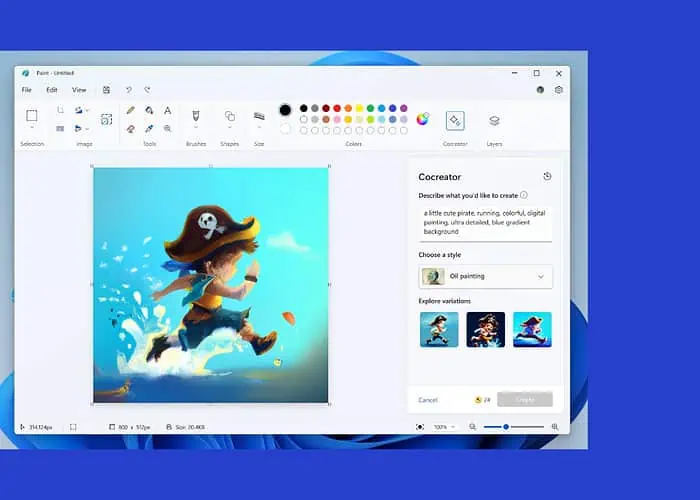
Căutați câteva sfaturi eficiente pentru Paint Cocreator pentru începători? Dacă da, ați aterizat în locul potrivit!
De la Eveniment Microsoft Surface 2023, compania a demonstrat actualizarea Microsoft Paint cu funcții noi precum Cocreator. Cocreator este susținut de Dall-E pentru a crea artă AI remarcabilă în câteva secunde.
Dar cum poți profita la maximum de Microsoft Paint Cocreator ca un începător complet? Pe care îl vom afla în acest ghid. De exemplu, vă voi prezenta câteva sfaturi practice despre utilizarea eficientă a Paint Cocreator, împreună cu pași pentru un plus de confort.
5 Sfaturi pentru Paint Cocreator pentru începători
Mai jos sunt câteva sfaturi grozave cu care ar trebui să încercați să creați artă AI uimitoare Cocreator de vopsea.
Dați solicitări clare lui Paint Cocreator
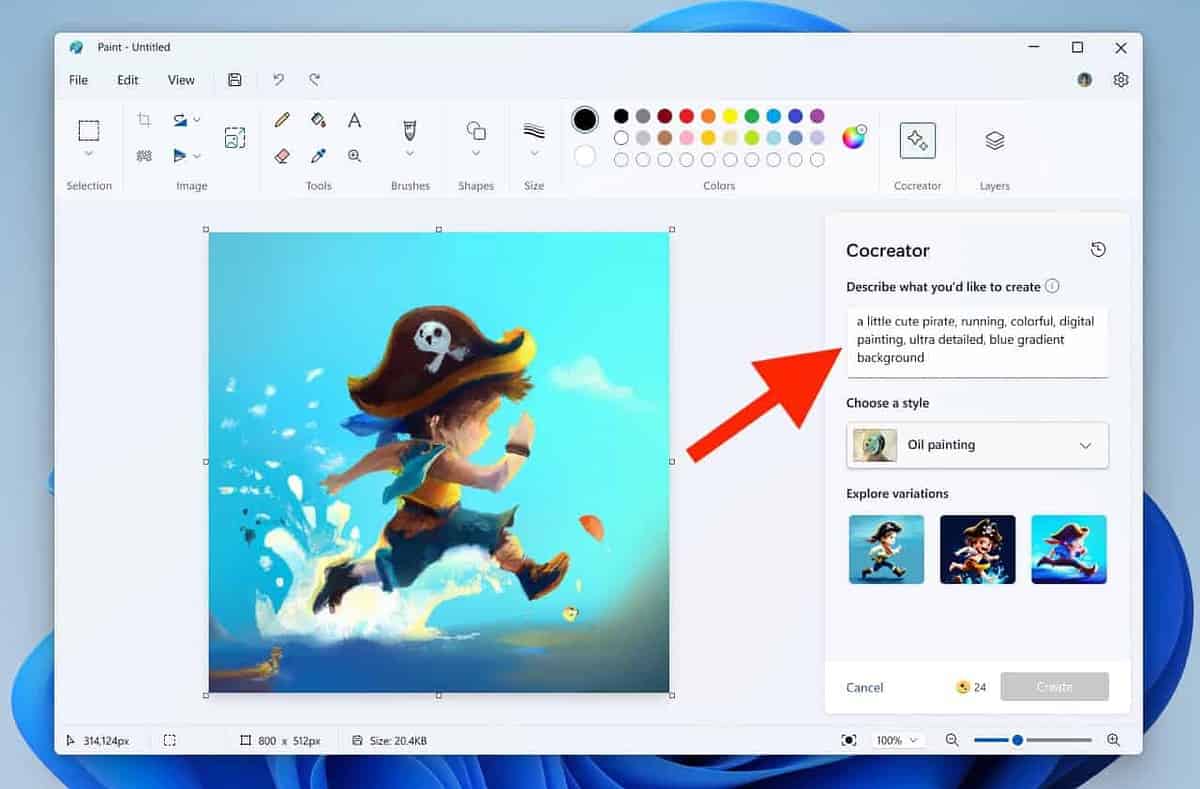
Când vine vorba de obținerea de imagini remarcabile generate de AI ca rezultat din Funcția Cocreator de la Microsoft Paint, furnizarea de solicitări detaliate, dar concise este cheia. Indicațiile clare contribuie la interpretări vizuale coerente și precise.
Asigurați-vă că includeți subiecte, descriptori și detalii contextuale în solicitări. Acest lucru asigură că AI înțelege elementele specifice, acțiunile și împrejurimile relevante pentru crearea imaginii. Rezultatul este un set mai satisfăcător de imagini AI care se potrivesc solicitărilor dvs.
Iată câteva sfaturi practice pentru solicitări eficiente:
- Folosiți mesaje text de cel puțin 3-7 cuvinte
- Adăugați subiecte cu descriptori (adverbe și adjective)
- Evitați conceptele abstracte în favoarea substantivelor concrete
În afară de asta, este o idee bună să adresați întrebări ca acestea în solicitările dvs.:
- Ce se întâmplă?
- Cum arată subiectul?
- Ce face subiectul?
Acestea fiind spuse, iată exemple de solicitări eficiente de AI la imagine pentru a vă oferi o idee:
- „Un apus senin de plajă cu nuanțe vibrante care se reflectă pe valurile blânde ale oceanului.”
- „Pisici jucăuși care explorează o grădină luminată de soare, plină de flori colorate înflorite.”
- „Un astronaut solitar care privește Pământul de pe suprafața prăfuită și cu cratere a Lunii.”
Pentru a utiliza Cocreator și a-i oferi o solicitare, pur și simplu deschideți o nouă fereastră în Microsoft Paint și faceți clic pe Cocreator pictograma din bara de instrumente, lângă Straturi.
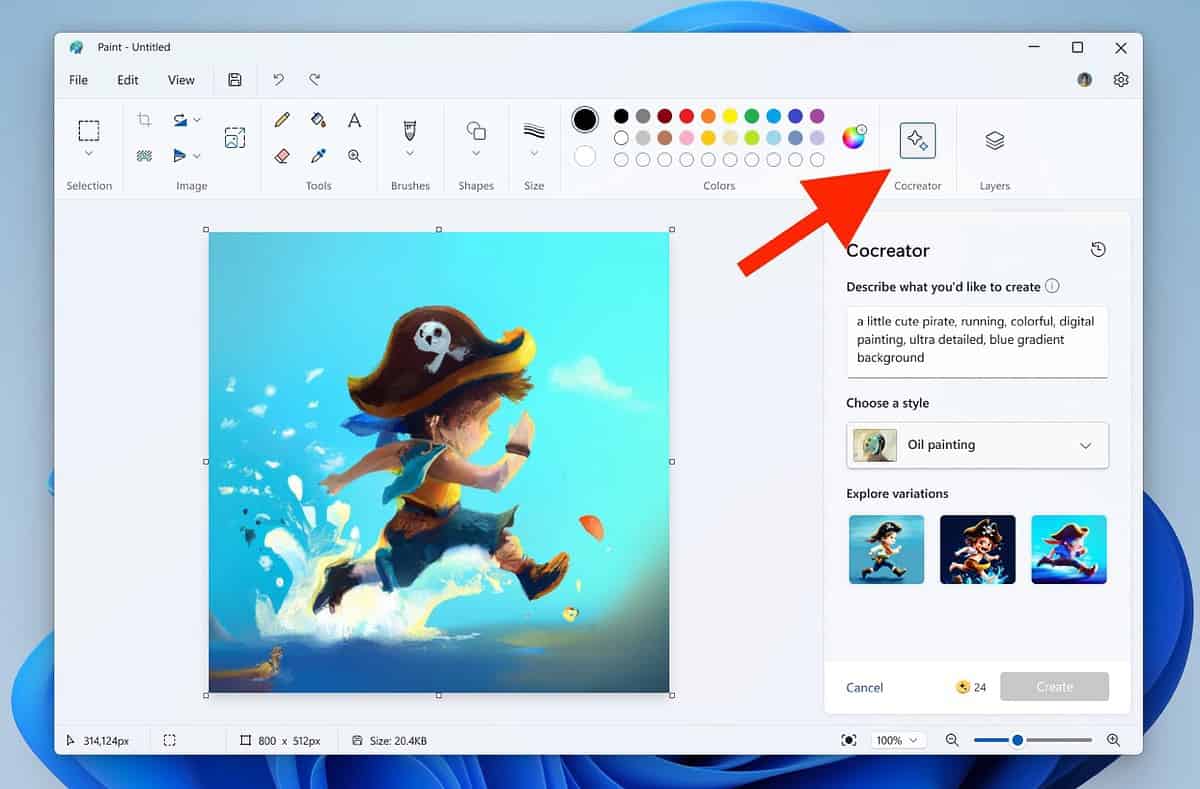
Va apărea un meniu, care conține o bară de introducere. Introduceți solicitarea aici, selectați un stil (mai multe despre asta în secțiunea următoare) și faceți clic Crea.
Personalizați-vă arta folosind stiluri
Paint Cocreator vă permite să vă personalizați opera de artă printr-o gamă variată de stiluri care se potrivesc preferințelor individuale. Explorați următoarele stiluri pentru expresii artistice unice:
- cărbune – împachetează mișcări îndrăznețe și texturate de cărbune pentru un efect dramatic și expresiv și adaugă profunzime și emoție creațiilor tale.
- Schiță cu cerneală: Oferă un aspect clasic și atemporal, cu linii curate și contururi definite, ideal pentru o ieșire minimalistă, dar de impact.
- Acuarelă – Infuzează arta ta cu fluiditatea și transparența acuarelelor și creează amestecuri moi și nuanțe vibrante pentru o atmosferă de vis.
- Pictura in ulei – Oferă bogăția și textura picturilor în ulei și adaugă straturi și detalii complicate pentru a aduce profunzime și realism viziunii tale artistice.
- Artă digitală – Oferă versatilitate și o gamă largă de instrumente cu care să experimentați pentru a vă ajuta să creați piese de ultimă oră, contemporane.
- Fotorealist – Imită precizia fotografiei cu un stil fotorealist pentru a surprinde detalii și nuanțe complicate.
- Anime – Se scufundă în lumea captivantă a anime-urilor, cu culori vibrante, contururi îndrăznețe și caracteristici exagerate.
- Pixel Art – Oferă grafică pixelată, ideală pentru a crea elemente vizuale de inspirație retro, cu o senzație nostalgică, în care fiecare pixel contribuie la atractivitatea estetică generală
În afară de asta, primul stil disponibil în Paint Cocreator este Fără selecție. Acesta oferă Cocreator flexibilitatea de a crea rezultate cu propriile stiluri pe care le consideră potrivite pentru solicitarea dvs.
Oricum, pentru a utiliza un stil în Paint Cocreator, faceți clic pe Cocreator, introduceți solicitarea și selectați un stil din opțiunile date.
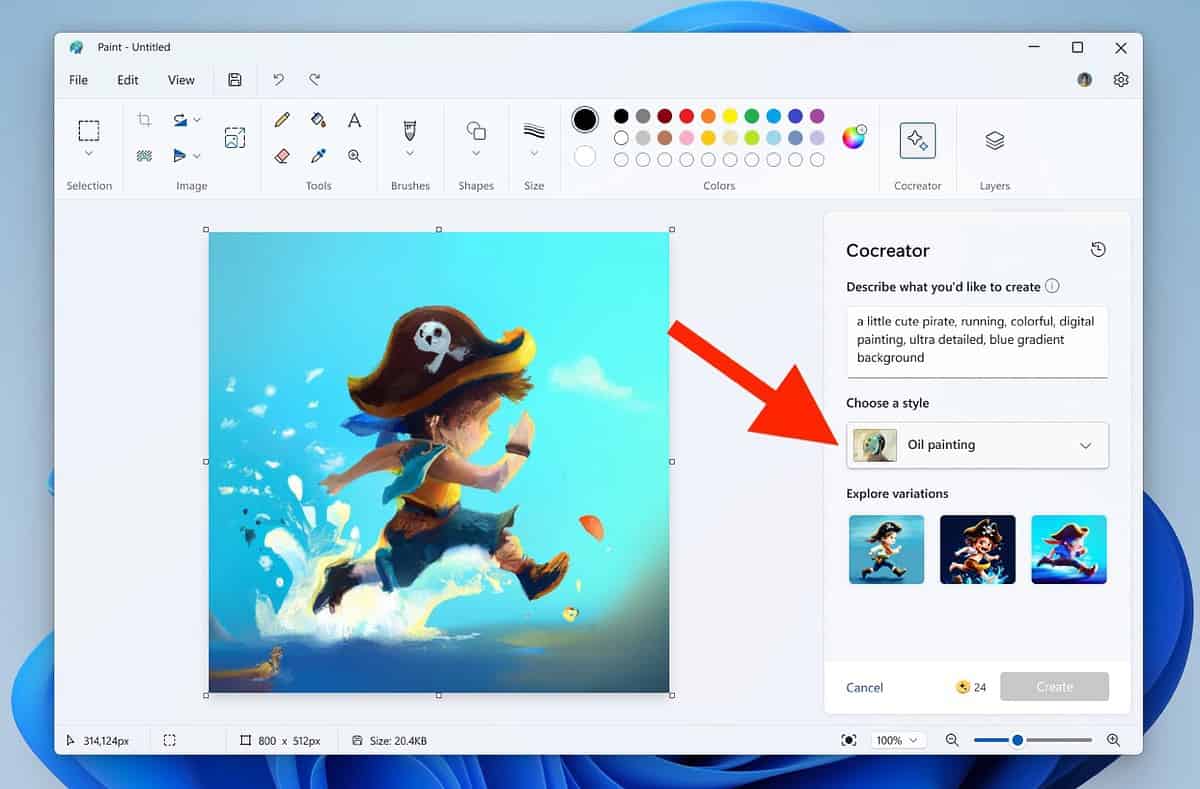
Odată ce sunteți gata, faceți clic Crea. Ieșirea dvs. va fi gata în 10-15 secunde.
Adăugați straturi lucrării dvs. de artă
O altă caracteristică nouă introdusă în versiunea recentă a Microsoft Paint este straturile. Este ca și caracteristica Straturi din binecunoscuta aplicație de editare foto: Photoshop. Îl puteți folosi împreună cu Cocreator pentru a adăuga cu ușurință straturi imaginilor dvs. generate de AI.
Straturile aduc versatilitate lucrării tale de artă și ajută atât la creare, cât și la editare. Vă permit să organizați elementele, să faceți ajustări fără probleme și să vă îmbunătățiți viziunea artistică cu simplitate și precizie.
Funcția de straturi vă permite să creați adâncime prin stivuirea elementelor, să reglați transparența pentru efecte nuanțate și să editați componente în mod independent.
Pentru a utiliza caracteristica Straturi în Microsoft Paint, faceți clic Straturi lângă Cocreator în colțul din dreapta sus.
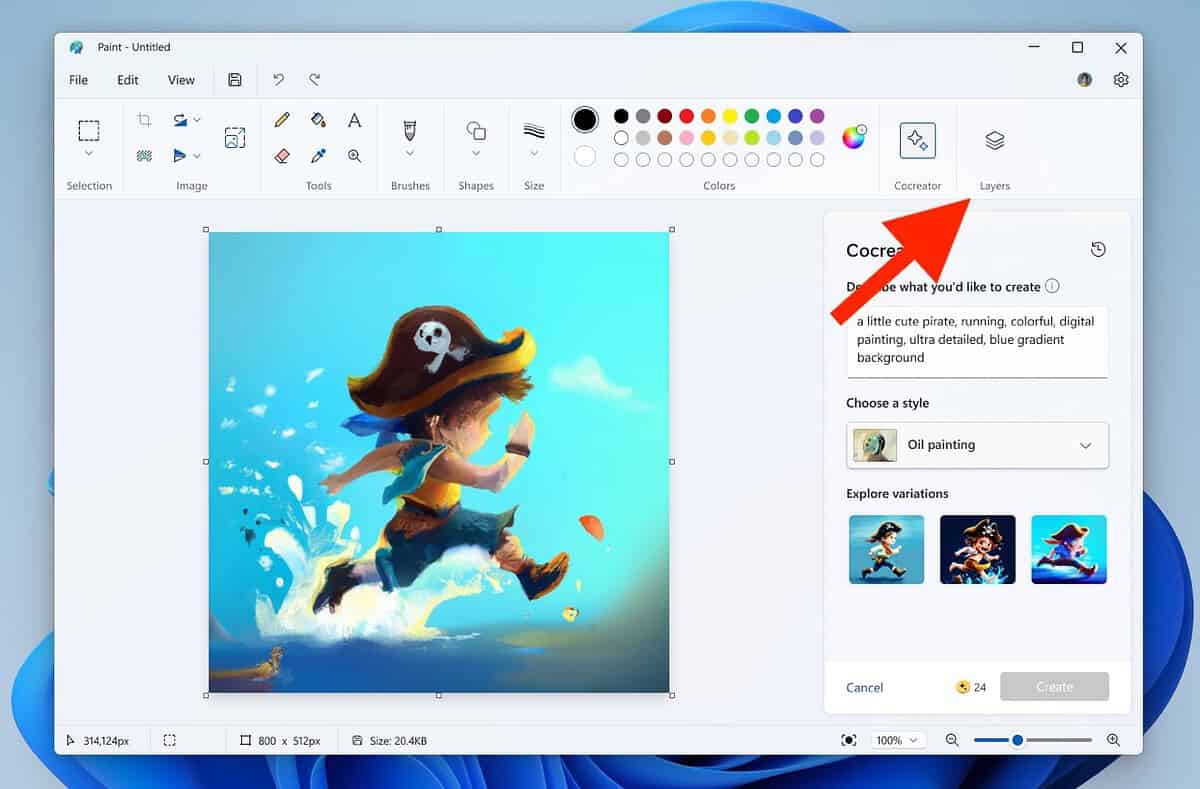
În partea dreaptă va apărea un meniu, permițându-vă să adăugați, să eliminați și să comutați între straturi după cum este necesar.
Salvați imaginile pe măsură ce mergeți
O altă caracteristică remarcabilă a Paint Cocreator este opțiunea de descărcare a imaginilor de ieșire AI. Asigurați-vă că utilizați această funcție pentru a profita la maximum de Cocreator.
Pentru a descărca o imagine din imaginile de ieșire, plasați cursorul pe ea și faceți clic pe cele trei puncte. Apoi apasa Salvează imaginea și selectați o locație de salvare și un nume de fișier. Asta este - imaginea va fi salvată pe computer pentru o utilizare ulterioară.
Această caracteristică este deosebit de utilă atunci când aveți nevoie de o serie de imagini de ieșire pentru a le utiliza într-un proiect mare, dar nu doriți să le aglomerați în foaia de lucru Paint.
Eliminați fundalul
Nu în ultimul rând, dar cel mai puțin, unul dintre cele mai bune sfaturi pentru utilizarea Cocreator ca începător este să utilizați instrumentul său la îndemână pentru îndepărtarea fundalului. Odată cu actualizarea recentă Paint, este dotată cu funcția de eliminare a fundalului care elimină fundalul unei imagini într-o secundă sau două.
Pentru a utiliza această funcție, faceți clic pe butonul Eliminare fundal din partea stângă sus a barei de instrumente, lângă instrumentul de selecție.
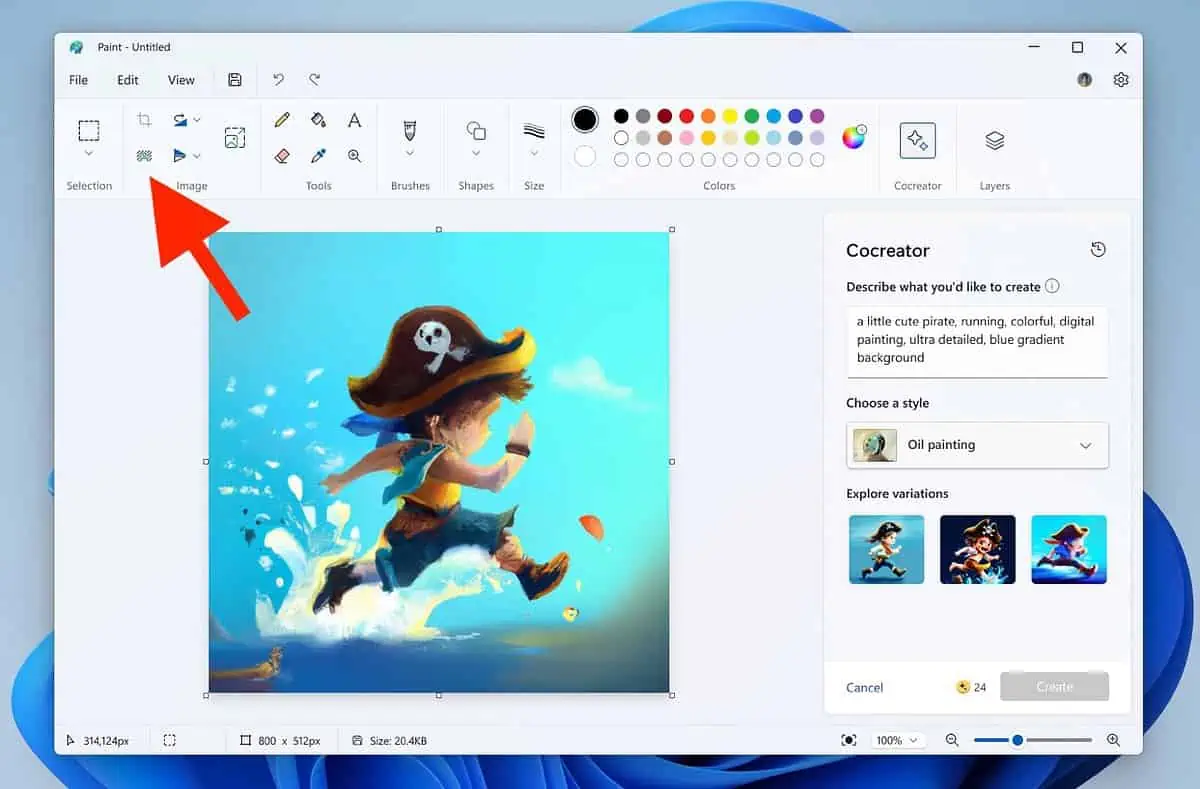
Când selectați o imagine și faceți clic pe acest buton, se elimină fundalul acelei imagini.
Să presupunem că doriți să combinați două imagini, dintre care una are personajul sau subiectul în ea, iar cealaltă are fundalul preferat. Pur și simplu puneți imaginea de fundal în primul strat și adăugați imaginea personajului/subiectului în al doilea strat.
Apoi, selectați imaginea personajului/subiectului și utilizați funcția de eliminare a fundalului pentru a-i detașa fundalul și utilizați imaginea de fundal cu aceasta.
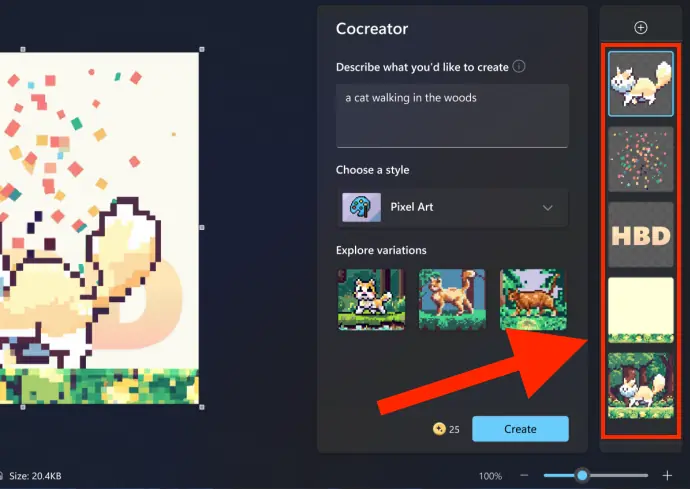
Din moment ce Paint Cocreater a apărut recent, este încă un instrument nou și nu mulți utilizatori de Windows știu despre el. Dacă utilizați sfaturile de mai sus pentru Paint Cocreator pentru începători, probabil că vă va oferi un avantaj în crearea eficientă a lucrărilor de artă grozave în cel mai scurt timp.
Ce sfat ai de gând să încerci mai întâi? Anunță-mă în comentariile de mai jos!








